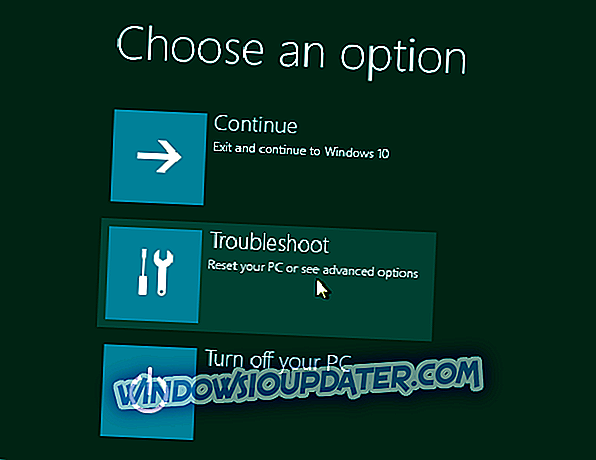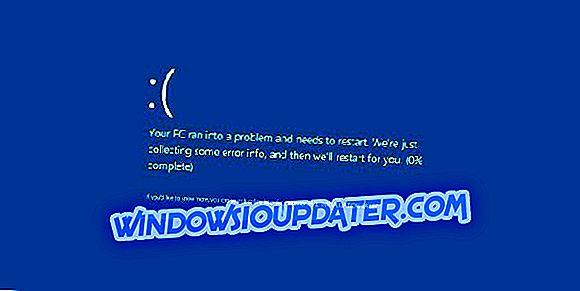Hier zijn 2 manieren om het Windows Holographic Platform te de-installeren - de nieuwe functie van Windows 10 Creators Update - als het geen zin heeft.
Windows Holographic is praktisch een VR-platform dat mixed reality-ervaringen beschikbaar stelt op Microsoft HoloLens en biedt een holografische schaal, een interactiemodel, Xbox Live-services en perceptie-API's.
Sommige gebruikers vinden deze functie misschien niet erg handig in hun geval, zelfs als ze compatibele hardware hebben, dus we wilden je een aantal manieren laten zien om er vanaf te komen.
hoe mixed reality te verwijderen - was vroeger holografisch denk ik
HOE? Heb het niet nodig. Ik wil het niet. IMO het is meer MS-pluis, en bloatware voor mijn situatie.
Er is een ONBEDOELDE schakelaar voor, maar het werkt niet, zoals met andere MS het door je keel dingen duwt!
Hoe verwijder ik Windows Mixed Reality volledig
Methode nr. 1
Verwijdering van registervermeldingen, zoals deze methode suggereert, kan een gevaarlijk pad zijn om te lopen. Niettemin is dit de beste manier om Mixed Reality uit Windows 10 te verwijderen. Al kunnen we concluderen
- Start uw pc opnieuw en verwijder de volgende registerwaarden:
- Verwijder FirstRunSucceeded from HKEY_CURRENT_USERSoftwareMicrosoftWindowsCurrentVersionHolographic
- Verwijder PreferDesktopSpeaker en PreferDesktopMic uit HKEY_CURRENT_USERSoftwareMicrosoftWindowsCurrentVersionHolographicSpeechAndAudio
- DisableSpeechInput van HKEY_CURRENT_USERSoftwareMicrosoftSpeech_OneCoreSettingsHolographic verwijderen
- Verwijder DeviceId en Mode van HKEY_LOCAL_MACHINESoftwareMicrosoftWindowsCurrentVersionPerceptionSimulationExtensions
- Om verder te gaan, moet je json verwijderen uit C: Users {username} AppDataLocalPackagesMicrosoft.Windows.HolographicFirstRun_cw5n1h2txyewyLocalState - en dit bestand zou moeten worden verwijderd voor elke gebruiker die Windows Mixed Reality gebruikte.
- Verwijder ook de inhoud van het SpatialStore- bestand en onthoud dat het belangrijk is om het bestand zelf niet te verwijderen! Je vindt het in: C: ProgramDataWindowsHolographicDevicesSpatialStore
- Verwijder ook de CAB voor functie-on-demand. Mixed Realities vertrouwt hierop om te kunnen werken. De CAB is eerder gedownload tijdens de eerste ervaring van een gebruiker en moet worden geëlimineerd. Open PowerShell in de beheerdersmodus en typ: Dism / Online / Get-capabilities
- Ga verder en kopieer de Capability-identiteit die u ziet begint met Holographic. Desktop . Als u het niet kunt vinden, betekent dit dat het bestand niet is geïnstalleerd.
- Uiteindelijk zou je Windows opnieuw moeten opstarten en dit zou de slag moeten slaan.
Methode nr. 2
Microsoft's Community-pagina biedt nog een eenvoudige oplossing voor het verwijderen van Mixed Reality. U hoeft alleen maar naar de hoofdpagina met instellingen te gaan via de Register-editor. We raden u aan voorzichtig te zijn, omdat het wijzigen van dit register enkele risico's met zich meebrengt. Daarom stelt Microsoft voor dat u een back-up van het register maakt.
Volgens Microsoft moet u deze stappen volgen:
1.Sluit Instellingen als de Mixed Reality-app open is.
- Open de Register-editor.
- Ga naar de volgende registersleutel: HKEY_CURRENT_USERSoftwareMicrosoftWindowsCurrentVersionHolographic4.
- Wijzig / maak een nieuwe 32-bits DWORD-waarde met de naam FirstRunSucceeded.
- Stel de waardedatum in op 1 om Mixed Reality aan Instellingen toe te voegen.
- Stel het in op 0 als u het wilt verwijderen. (Als u Windows 10-64 bit gebruikt, moet u nog steeds een 32-bits DWORD-waarde maken).
- Start uw pc opnieuw op en ga naar de app Instellingen. Als u de DWORD-waarde instelt op 0, moet Mixed Reality zijn verdwenen.
Als je het probleem nog steeds niet hebt opgelost, vraagt Microsoft je vriendelijk om feedback te sturen en het probleem te melden.